大家好!有时,服务器或者VPS会提供两块或者多块硬盘,比如第一块小容量的NVMe SSD用来存放系统,第二块大容量的HDD用来存放数据。通常,这就需要我们手动分区、格式化第二块硬盘并挂载到某个目录上,以实现我们的需求。今天我来介绍一下如何使用系统自带的fdisk和mkfs程序来分区和格式化第二块硬盘,并挂载至系统中。
本文作者为香菇肥牛,原文链接为https://qing.su/article/linux-ssh-disk-partition-format-mount.html, 转载请注明原文链接,谢谢。
1. 给硬盘分区
在格式化和挂载硬盘之前,我们需要给硬盘分区。所有Linux系统都自带的fdisk程序就可以交互式地实现硬盘分区。
首先,我们查看一下第二块硬盘是否已经接入了服务器。可以使用下面两个命令快速查看服务器上安装的硬盘。
1 | lsblk |
或者
1 | fdisk -l |
可以看到,我们的服务器上已经安装了两块硬盘,/dev/vda和/dev/vdb. 第一块25 GB容量的硬盘/dev/vda已经被分成了一个区,/dev/vda1 (可以理解为Windows中的C盘), 用于Linux系统。第二块1 TB容量的硬盘/dev/vdb还没有分区。我们接下来就给第二块硬盘/dev/vdb分区(可以理解为Windows中增加D盘,E盘等等)。
在SSH中执行:
1 | fdisk /dev/vdb |
这样就来到了分区的交互式界面,等待用户输入交互指令。这里我们需要列一下几个常用的fdisk交互选项指令。
p – 列出分区表
n – 新建分区
d – 删除分区
q – 退出fdisk且不保存分区更改
w – 退出fdisk且保存分区更改
因此,我们这里首先输入p, 查看一下当前的分区信息。可以看到,当前该硬盘上没有任何分区。
现在我们来新建一个分区。输入n开始新建分区。
第一个问题是分区类型,可以选择主分区和拓展分区,我这里选择p主分区。
第二个问题是分区编号,我这里选择1.
第三个问题和第四个问题是指定分区的起始和结束块地址,这里按照自己的需求来定就可以了。比如,我这里只把第二块硬盘分成一个区,那么直接全部默认就可以了。如果你需要将硬盘分成多个区,那就需要按照硬盘容量来设定起始和结束的块地址,这和Windows中磁盘分区是同样的方法。
可以看到,fdisk提示我们成功新建了一个分区。
1 | Created a new partition 1 of type 'Linux' and of size 1024 GiB. |
此时,再输入p打印一遍分区表,就能看到我们新建的分区/dev/vdb1. 建完所有分区之后,输入w, 写入分区表,保存退出,这样就成功建好了新的分区。
2. 将新建的分区格式化
新建好的分区/dev/vdb1需要格式化之后才可以挂载到系统中。我们可以使用mkfs命令对分区进行格式化。使用下面这个命令可以查看当前系统中mkfs支持的文件系统。
1 | ls /sbin/mkfs* |
这里,我将用EXT4文件系统格式化刚刚新建的分区/dev/vdb1. 执行下面的命令:
1 | mkfs -t ext4 /dev/vdb1 |
经过几分钟等待后,分区就格式化成功了。
请注意,分区的时候会列出来分区的UUID (上图中橙色框里的部分), 请记下这串字符,之后我们挂载分区的时候需要用到。当然,如果没有记下来也没关系,之后可以再用命令获取,我会在后文中详述。
3. 挂载分区
按照上述步骤新建并格式化分区之后,我们就可以使用mount命令挂载了。这里,我将把这个新分区/dev/vdb1挂载至系统/opt目录上,便于后面安装程序。您可以按照自己的需求来设置挂载点。
1 | mount /dev/vdb1 /opt |
此时,执行命令
1 | df -h |
就可以看到这个分区已经挂载成功了。
然而,挂载的分区在重启后就会丢失。如果需要在系统重启后自动挂载,我们就需要将分区信息写入/etc/fstab文件(File System Table, 文件系统表)。这里,我们需要知道分区的UUID信息。刚才在格式化的时候,mkfs会显示该分区的UUID序列号;如果没有来得及记录,我们还可以使用下面的命令来获取分区的UUID.
1 | lsblk --output NAME,SIZE,UUID |
或者
1 | blkid |
最后,我们在/etc/fstab文件末尾加上一条记录,让系统自动挂载这个新分区。请将UUID, /opt, ext4替换为您自己的设定;其他信息可以不改。
1 | UUID=27396f1b-https-qing-su-8e742334caed /opt ext4 defaults 0 2 |
保存退出后,我们就成功完成了新硬盘的分区、格式化和挂载,可以开始使用啦。
如果您在操作中遇到了任何问题,欢迎在这里留言讨论,我将尽力解答。
本文作者为香菇肥牛,原文链接为https://qing.su/article/linux-ssh-disk-partition-format-mount.html, 转载请注明原文链接,谢谢。
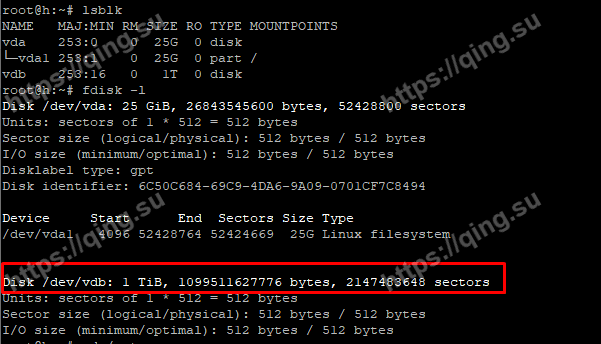
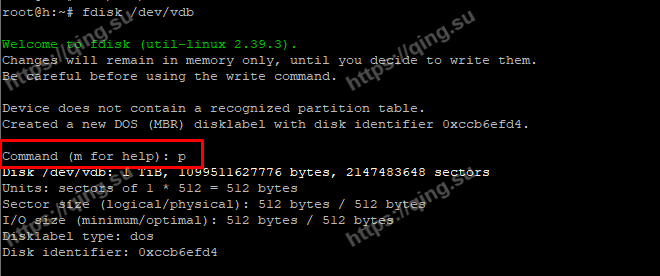

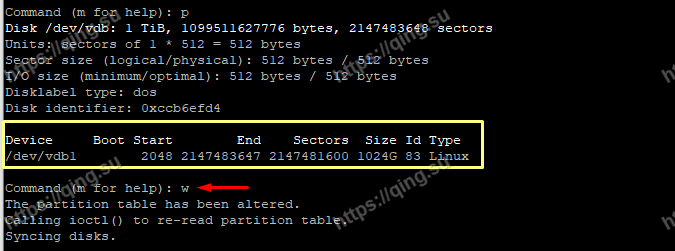

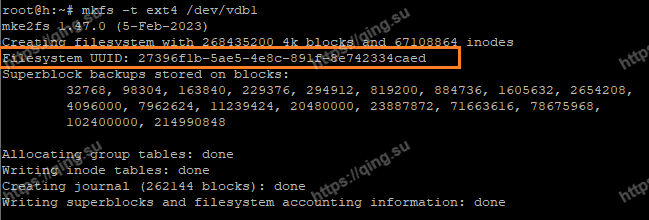
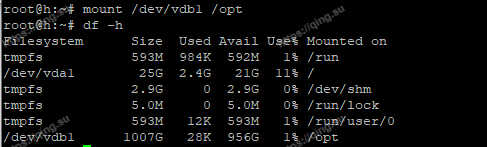
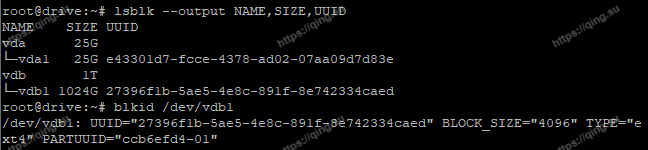

2 thoughts on “在Linux SSH中分区、格式化、挂载第二块硬盘”